Какие неисправности чаще всего возникают в современных телевизорах. Как диагностировать и устранить типичные проблемы с изображением, звуком и работой телевизора самостоятельно. На какие симптомы обратить внимание при поломке телевизора.
Наиболее распространенные неисправности современных телевизоров
Современные телевизоры — сложные электронные устройства, в которых могут возникать различные неполадки. Рассмотрим самые типичные проблемы и способы их диагностики:
Проблемы с питанием и включением
Одна из самых частых неисправностей — телевизор не включается или произвольно выключается. Возможные причины:
- Неисправность блока питания
- Проблемы с кнопкой включения
- Сбой в работе процессора
- Неполадки в цепях питания материнской платы
Как диагностировать: Если индикатор питания не горит совсем — вероятнее всего, проблема в блоке питания. Мигающий индикатор может свидетельствовать о неисправности процессора или материнской платы.

Нет изображения при наличии звука
Довольно распространенная проблема, когда звук есть, а картинка отсутствует. Возможные причины:
- Неисправность подсветки матрицы
- Поломка инвертора подсветки
- Проблемы с T-con платой
- Выход из строя матрицы
Как диагностировать: Посветите фонариком на экран — если изображение едва видно, значит матрица цела, а проблема в подсветке или инверторе. Если изображения нет совсем — вероятнее всего, неисправна сама матрица.
Проблемы с качеством изображения: как выявить и устранить
Часто владельцы телевизоров сталкиваются с ухудшением качества картинки. Разберем основные симптомы и их возможные причины:
Нечеткое или размытое изображение
Если картинка стала нечеткой или размытой, это может быть вызвано следующими факторами:
- Некорректные настройки резкости и четкости
- Проблемы с видеопроцессором
- Неисправность T-con платы
- Дефекты матрицы
Как устранить: Проверьте и откорректируйте настройки изображения. Если проблема сохраняется — вероятнее всего, потребуется ремонт электронных компонентов.

Искажение цветопередачи
Если цвета на экране стали неестественными или искаженными, причинами могут быть:
- Сбой настроек цветности
- Неисправность видеопроцессора
- Проблемы с матрицей
Как устранить: Сбросьте настройки изображения на заводские. Если это не помогло — потребуется диагностика и ремонт электронных узлов телевизора.
Диагностика и устранение проблем со звуком в телевизоре
Неполадки со звуком также нередко беспокоят владельцев телевизоров. Рассмотрим основные проблемы:
Отсутствие звука
Если изображение есть, а звук отсутствует, возможные причины:
- Некорректные настройки звука
- Неисправность динамиков
- Поломка звукового процессора
- Проблемы с разъемами для наушников
Как диагностировать: Проверьте настройки звука и подключение внешних устройств. Попробуйте подключить наушники — если в них звук есть, значит проблема в динамиках.
Искажение звука или посторонние шумы
Если звук искажается или слышны посторонние шумы, это может быть вызвано:
- Повреждением динамиков
- Неисправностью звукового процессора
- Проблемами с платой усилителя звука
Как устранить: Попробуйте уменьшить громкость — если искажения пропали, вероятно, проблема в динамиках. В остальных случаях потребуется диагностика электронных компонентов.

Неисправности в работе Smart TV и встроенных приложений
Современные Smart TV обладают расширенным функционалом, который также может давать сбои:
Проблемы с подключением к интернету
Если телевизор не подключается к сети или часто теряет соединение:
- Проверьте настройки сети на телевизоре
- Перезагрузите роутер
- Попробуйте подключиться через кабель
- Обновите прошивку телевизора
Как устранить: Если проблема сохраняется после всех проверок — вероятнее всего, неисправен Wi-Fi модуль телевизора.
Зависание или медленная работа приложений
Причинами нестабильной работы Smart TV могут быть:
- Устаревшая версия прошивки
- Недостаток оперативной памяти
- Проблемы с процессором
Как устранить: Обновите прошивку телевизора, очистите кэш приложений. Если это не помогло — возможно, требуется замена компонентов.
Когда необходимо обращаться в сервисный центр?
Некоторые неисправности телевизора можно устранить самостоятельно, но в ряде случаев лучше обратиться к специалистам:
- При наличии механических повреждений корпуса или экрана
- Если телевизор не включается или произвольно выключается
- При появлении запаха гари или дыма из корпуса
- Если не помогает перезагрузка и сброс настроек
- При подозрении на неисправность электронных компонентов
Помните, что самостоятельный ремонт сложной электроники может быть опасен. При серьезных неполадках лучше доверить диагностику и ремонт телевизора квалифицированным специалистам.

Профилактика неисправностей: как продлить срок службы телевизора
Чтобы избежать преждевременных поломок и продлить срок службы телевизора, соблюдайте несколько простых правил:
- Не устанавливайте телевизор вблизи источников тепла и в местах с повышенной влажностью
- Обеспечьте хорошую вентиляцию, не закрывайте вентиляционные отверстия
- Используйте стабилизатор напряжения для защиты от перепадов в электросети
- Регулярно очищайте корпус и экран от пыли
- Не оставляйте статичное изображение на экране надолго
- Своевременно обновляйте прошивку телевизора
Соблюдение этих простых рекомендаций поможет значительно снизить риск возникновения неисправностей и продлить срок службы вашего телевизора.
Выбор нового телевизора: на что обратить внимание
Если ремонт старого телевизора нецелесообразен, стоит задуматься о покупке нового. При выборе обратите внимание на следующие параметры:
- Тип матрицы (LED, OLED, QLED)
- Разрешение экрана (Full HD, 4K, 8K)
- Частота обновления (60 Гц, 100 Гц, 120 Гц)
- Наличие и версия Smart TV
- Поддержка HDR
- Количество и типы разъемов
- Мощность и качество звука
Выбирайте телевизор исходя из ваших потребностей и бюджета. Не гонитесь за новейшими технологиями, если не планируете их активно использовать.
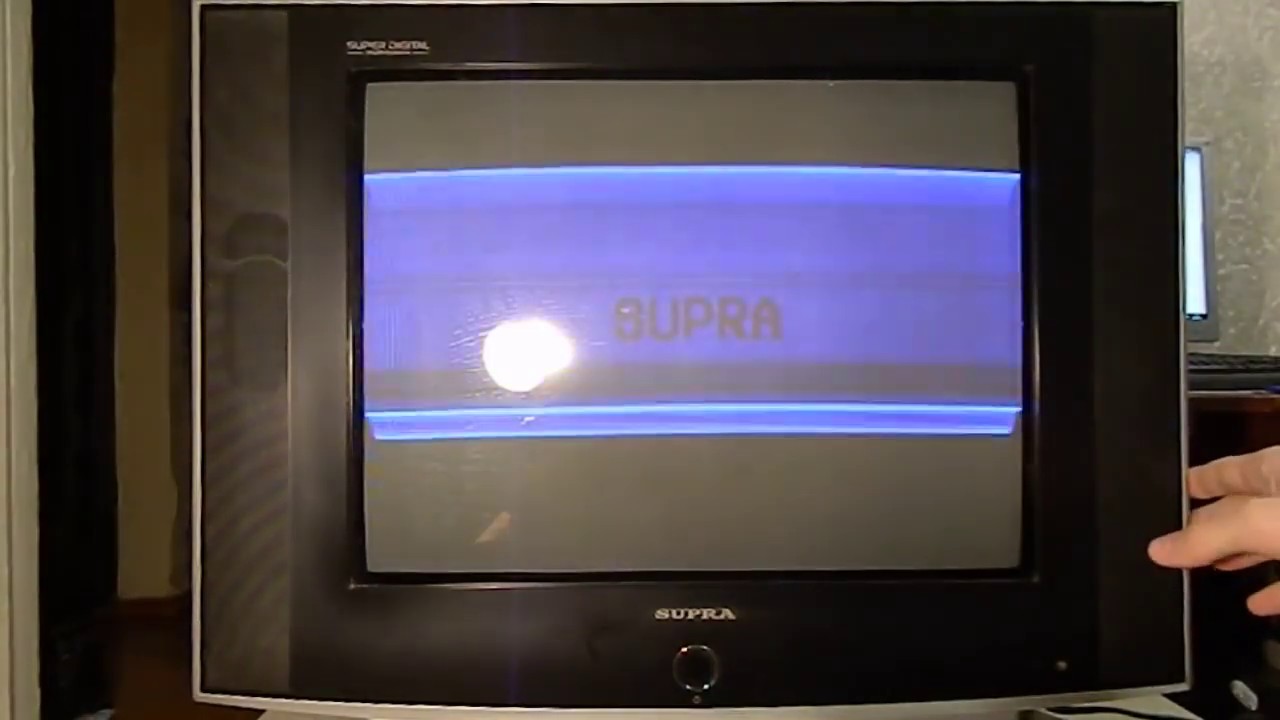
Что может сломаться в вашем телевизоре? — ремонтируем телевизор
Что может сломаться в вашем телевизоре? — ремонтируем телевизорРемонт телевизоров: Москва, Санкт-Петербург, Екатеринбург, Ростов-на-Дону, Самара, Новосибирск, Краснодар, Пермь, Казань, Нижний Новгород
Ремонт телевизоров
Современные телевизоры независимо от марки производителя обладают сходным принципом работы и перечнем узлов, которые подлежат ремонту
На смену кинескопным телевизорам пришли модели с LCD, OLED и PDP-экранами. При этом доля жидкокристаллических моделей составляет более 90% всех произведенных телевизоров. Удешевление технологии производства ЖК-матриц для телевизоров не только делает их более доступными, но и повышает процент бракованных изделий. Поэтому любой потребитель должен примерно представлять типовые неисправности телевизоров, чтобы принимать верное решение об их ремонте.
Наиболее важными среди них являются:
- Модуль питания;
- Модуль инвертора с системой подсветки матрицы;
- Главная плата с процессором;
- Ресивер, принимающий и преобразующий телевизионный сигнал.

Опытные работники сервисных центров утверждают, что большая часть неисправностей телевизоров приходится на проблемы, возникающие в их электронной части. Чаще всего выходят из строя транзисторы в модуле инвертора, а также вздуваются или полностью разрушаются электролитические конденсаторы блока питания, отказавшие в результате промышленного брака или некачественной пайки на печатной плате. Что касается выхода из строя центрального процессора или же высокочастотного блока телевизора, то такие узлы практически не ремонтируются, а заменяются исправными.
Наиболее распространенные неисправности современных телевизоров
- Выход из строя платы питания. Частой причиной такой неисправности является резкий скачок напряжения в сети электропитания. Вследствие этого полностью выгорают первичные цепи блока, а вторичные обычно остаются неповрежденными. Внешними признаками выхода из строя платы питания является темный монитор, не реагирующий на команды и сигналы, и не горящий индикаторный светодиод на передней панели телевизора.

- Неисправности инвертора. Проблемы с инвертором, отвечающим за подачу высокого напряжения на лампы задней подсветки экранной матрицы, вызовет отключение экрана. Если экран и будет загораться, то на крайне короткое время. После блока питания проблемы инвертором являются самыми распространенными причинами поломки телевизоров. Как правило, телевизионный инвертор ремонтируют, но если проблема сложная, то заменяют исправным блоком.
- Проблемы задней подсветки матрицы. Как правило, лампы задней подсветки матрицы отказывают из-за механических повреждений, интенсивного использования на повышенной яркости или же заводского брака. В этом случае изображение на экране телевизора становится тусклым, блеклым, с разным уровнем яркости в отдельных местах.
- Выход из строя главной платы с центральным процессором. Признаком проблемы являются геометрические искажения на экране телевизора, неустойчивость картинки или ее сдвиг в стороны.

- Нарушение работы дешифратора сигнала.
- Трещины или разрушение матрицы, попадание внутрь устройства воды и посторонних предметов. При этом изображение на экране телевизора становится искаженным, изобилующим полосами и разводами. А различные мелкие предметы, попавшие внутрь корпуса, могут полностью вывести его из строя.
Где отремонтировать телевизор?
Как найти неисправность в современном телевизоре — ремонтируем телевизор
Как найти неисправность в современном телевизоре — ремонтируем телевизорРемонт телевизоров: Москва, Санкт-Петербург, Екатеринбург, Ростов-на-Дону, Самара, Новосибирск, Краснодар, Пермь, Казань, Нижний Новгород
Ремонт телевизоров
Большая часть проблем может быть диагностирована только в условиях сервисных центров, оснащенных специальной измерительной техникой и оборудованием. Однако с некоторыми их неисправностями можно справиться самому, или хотя бы правильно определить их причину, чтобы не стать жертвой недобросовестных или неквалифицированных мастеров.
Неисправности в телевизорах могут быть вызваны различными причинами. В новых телевизорах они обычно являются следствием заводского брака, неправильного подключения или некорректной настройки. В старых моделях проблемы вызываются естественным старением деталей и соединительных элементов на плате телевизора.
Обслуживание телевизоров и предварительная диагностика
- Первым делом следует снять заднюю крышку телевизора и открыть доступ к внутренним блокам, модулям и отдельным элементам схемы. Чтобы визуально найти неисправные детали схемы, например, по вздувшимся, разрушенным или почерневшим корпусам, следует предварительно очистить внутреннюю часть телевизора от пыли, оседающей на электризованных деталях.
- Обеспечьте себя рабочими схемами телевизора. Чтобы не действовать вслепую, следует предварительно подготовить необходимый пакет схем (функциональную, принципиальную, монтажную и пр.), которые могут пригодиться при ремонте вашего телевизора. Если техническая документация отсутствует, ее можно предварительно скачать в Интернете.

- Правильно подходите к поиску неисправности. Используйте системную методику «от простого к сложному». В первую очередь следует отыскивать неисправные модули и блоки телевизора, а затем уже начинать поиск дефектных элементов в их составе.
Типовая схема поиска неисправности в телевизоре
Предварительный осмотр. После очистки внутренних поверхностей телевизора от пыли следует осмотреть элементную базу на предмет видимых повреждений. Отыскивать следует вздувшиеся электролитические конденсаторы, обгоревшие резисторы, поврежденные микросхемы и полупроводниковые транзисторы. При сгорании на корпусах таких приборов и под ними выпадает мелкая черная копоть, похожая на пыль. При частичной потере вакуума кинескопом внутри его стеклянной горловины образуется белый молочный налет.
Углубленная диагностика. Применяется в случае, если визуальный осмотр не помог выявить причину неисправности телевизора. Диагностику также надо проводить последовательно:
- Проверьте исправность блока питания.
 Убедитесь, что на него подается 220 В, а с выхода поступают штатные напряжения.
Убедитесь, что на него подается 220 В, а с выхода поступают штатные напряжения. - Проверьте исправность звукового канала. Если в телевизоре проблемы со звуком, то под подозрение должен попасть низкочастотный усилитель, тракт радиоканала или звуковой процессор.
- Если наблюдаются проблемы с правильной передачей изображения, значит, следует искать неисправности в блоке цветности, модулях кадровой и строчной развертки, а также в усилителе видеосигнала. Если изображение на экране сузилось и рябит – ищите неисправность в строчном трансформаторе.
- Если внешняя антенна исправна, но на экране телевизора наблюдаются помехи, значит, следует проверить встроенный тюнер, вернее, его надежный контакт с платой. В современных телевизорах антенное гнездо вместе с тюнером выполнено в едином блоке, который должен быть надежно зафиксирован на плате.
Если же проблемы с телевизором не диагностируются указанными выше методами, то у вас остается один путь – в сертифицированный сервисный центр.
Где отремонтировать телевизор?
Шаги по устранению распространенных проблем с телевизором
Наличие телевизора, который не отображает то, что вы хотите, может вызывать разочарование. Существует множество различных причин, по которым ваш телевизор может работать неправильно или изображение выглядит неправильно. Ниже приведены некоторые из наиболее распространенных проблем с телевизорами, о которых нас спрашивают. несмотря на то, что поиск и устранение неисправностей вашего телевизора осуществляется в каждом конкретном случае, мы надеемся, что это поможет вам.
Конечно, первым шагом при решении любой проблемы, связанной с технологией, является проверка правильности подключения всех компонентов. Проверьте соединения HDMI и, если возможно, отсоедините и снова подключите их. Если это ничего не исправит, найдите связанную проблему ниже. После того, как вы это исправите, больше ничего делать не нужно.
Входы
Телевизор не отображает изображение
- Для начала убедитесь, что вход на телевизоре настроен на вход, к которому подключено ваше устройство.

- Убедитесь, что ввод введен правильно.
- Замените кабели HDMI.
- Включите максимальную пропускную способность на телевизоре. Телевизоры будут иметь настройки «Режим HDMI» или что-то подобное, где вы можете выбирать между «1.4», «2.0» или «2.1», или иметь другие настройки, называемые «Полноцветный» в Vizio и «HDMI Ultra Deep Color». на ЛГ. Это представляет пропускную способность телевизора; источник HDMI 2.1 не будет отображаться должным образом, если вы установите телевизор на «1,4», так как вы будете ограничены в разрешении и частоте кадров. Вы всегда должны включать необходимую пропускную способность, потому что даже ее установка выше, чем необходимо, может вызвать проблемы совместимости.
HDR отображается неправильно
Не воспроизводится правильный формат HDR
- Убедитесь, что ваш источник воспроизводит HDR. Вы можете увидеть логотипы Dolby Vision или HDR10+ из потоковых приложений при первом воспроизведении контента.
 Однако не все телевизоры это делают, и не указывают, какой формат HDR воспроизводится, как на телевизорах Samsung.
Однако не все телевизоры это делают, и не указывают, какой формат HDR воспроизводится, как на телевизорах Samsung. - Проверьте, поддерживает ли телевизор формат, в котором находится ваш контент. Телевизоры LG и Sony не поддерживают HDR10+, а Samsung не поддерживает Dolby Vision. Если это не так, обычно вместо этого он воспроизводится в базовом формате HDR10.
- Включить настройки полной пропускной способности. Если для него установлены более низкие настройки пропускной способности, например HDMI 1.4, телевизор может подумать, что вы не хотите воспроизводить HDR-контент.
Примечание. Телевизоры обычно должны автоматически переключаться в режим HDR при воспроизведении контента. Если нет, проверьте, есть ли какие-либо настройки HDR, или обратитесь в службу поддержки.
Игры/Использование ПК
Высокая задержка ввода во время игр
- Телевизоры допускают низкую задержку ввода только в игровом режиме. Вне игрового режима задержка ввода выше, и хотя большинство людей не заметят никакой разницы, переход в игровой режим положительно влияет на игры, основанные на реакции.
 Убедитесь, что на телевизоре установлен режим игрового изображения или включен игровой режим; конкретные настройки зависят от марки. Например, телевизоры Hisense, Sony TV и LG имеют игровой режим изображения, но другие бренды, такие как TCL, имеют переключатели игрового режима, которые можно использовать с любым режимом изображения.
Убедитесь, что на телевизоре установлен режим игрового изображения или включен игровой режим; конкретные настройки зависят от марки. Например, телевизоры Hisense, Sony TV и LG имеют игровой режим изображения, но другие бренды, такие как TCL, имеют переключатели игрового режима, которые можно использовать с любым режимом изображения. - Перезагрузите телевизор. Даже в игровом режиме может быть ошибка, которая не переводит телевизор в игровой режим. Например, у Sony X800H есть проблема, связанная с высокой задержкой ввода, если вы включаете телевизор, когда он уже находится в игровом режиме; вам нужно переключить его из игрового режима, а затем снова включить, чтобы он работал.
Автоматический режим с малой задержкой не работает
- Проверьте, поддерживает ли он его. Xbox Series X поддерживает автоматический режим с малой задержкой (ALLM). Это позволяет телевизору переключаться в игровой режим при запуске игры с совместимого устройства для уменьшения задержки ввода, но вам необходимо убедиться, что телевизор его поддерживает.
 Если нет, то ничего не поделаешь. Телевизоры Sony не поддерживают ALLM, но могут определять, когда PS5 подключена, и автоматически переключаться в игровой режим, но только если вы включите автоматический режим изображения.
Если нет, то ничего не поделаешь. Телевизоры Sony не поддерживают ALLM, но могут определять, когда PS5 подключена, и автоматически переключаться в игровой режим, но только если вы включите автоматический режим изображения. - Включить настройку игрового режима.
- Убедитесь, что он включен на консоли.
- Если ALLM не работает, просто переключитесь в игровой режим во время игры.
Поддержка переменной частоты обновления не работает
- Принцип аналогичен настройке ALLM: убедитесь, что консоль и телевизор поддерживают один и тот же формат VRR. Xbox Series X поддерживает FreeSync и HDMI Forum VRR, поэтому G-SYNC с ним не работает.
- Включить любые настройки VRR или игрового режима. Иногда включение только игрового режима включает VRR.
- Убедитесь, что эта функция включена на вашей консоли/ПК.
- Обратитесь в службу поддержки.
Примечание. Как для ALLM, так и для VRR мы проверяем PS5 и Xbox Series X, какие сигналы поддерживает телевизор с консолей. Лучше всего проверить наши обзоры, чтобы узнать, совместим ли ваш телевизор с любым из них. Например, вы можете увидеть фотографии совместимости Samsung QN90A QLED с PS5 и Xbox Series X.
Лучше всего проверить наши обзоры, чтобы узнать, совместим ли ваш телевизор с любым из них. Например, вы можете увидеть фотографии совместимости Samsung QN90A QLED с PS5 и Xbox Series X.
Цветность 4:4:4 отображается неправильно
- Если это телевизор, который мы тестировали, проверьте, правильно ли он поддерживает цветность 4:4:4. Это тип сигнала, который помогает повысить четкость текста при использовании его в качестве монитора ПК. Иногда телевизор просто не может правильно отображать цветность 4:4:4.
- Установите телевизор в режим ПК. Часто это лучший способ отображения формата 4:4:4. Телевизоры Roku автоматически переключают телевизор в режим ПК при подключении ПК. Для большинства телевизоров вам потребуется изменить метку входа для входа, который вы используете, на ПК, чтобы он перешел в режим ПК.
- Войти в игровой режим. Иногда игровой режим имеет тот же эффект, что и режим ПК, с низкой задержкой ввода и цветностью 4:4:4.
- Уменьшите частоту кадров или разрешение на вашем ПК.
 4:4:4 требует дополнительной пропускной способности, поэтому ограничение частоты кадров или разрешения может помочь с этим.
4:4:4 требует дополнительной пропускной способности, поэтому ограничение частоты кадров или разрешения может помочь с этим.
Настройки изображения
Не удается найти рекомендуемые настройки
- Проверьте, проверяли ли мы вашу модель.
- Перейдите на вкладку «Настройки» в верхней части страницы обзора.
- Если мы не рассмотрели вашу модель, посетите нашу страницу калибровки.
Экран слишком темный
- Увеличьте настройку «Подсветка» («Яркость» на телевизорах Sony и Samsung). Имейте в виду, что некоторые телевизоры имеют настройки «Подсветка» и «Яркость». Настройка «Подсветка» увеличивает интенсивность подсветки, но «Яркость» (или «Уровень черного» для некоторых брендов) — это настройка обработки изображения, и мы не рекомендуем ее изменять.
Примечание. Бюджетные телевизоры обычно не такие яркие, как модели премиум-класса, поэтому, если вы находитесь в хорошо освещенной комнате и экран плохо виден, это обычно означает, что он недостаточно яркий, чтобы бороться с бликами.
Цвета не выделяются
- Увеличить «Подсветку» («Яркость» на телевизорах Samsung и Sony)
- Измените «Цветовую температуру» на более холодную. Более холодные цвета имеют голубоватый оттенок, что делает их более яркими.
- Увеличьте настройку «Цвет». Это обычно насыщает цвета, поэтому, хотя технически это делает изображение менее точным, цвета становятся более яркими.
- Используйте режимы изображения «Динамический» или «Яркий». Эти режимы изображения будут использовать комбинацию более ярких цветов и более низких температур, чтобы сделать цвета более яркими.
Пропуски изображения
- Отключить интерполяцию движения. Интерполяция движения — это функция, предназначенная для увеличения частоты кадров вашего контента, чтобы она соответствовала частоте обновления телевизора. Однако, если это неэффективно, это может привести к пропуску кадров и ухудшению качества изображения.
- Попробуйте разные источники воспроизведения, например разные приложения для потоковой передачи или другой DVD.
 Часто проблема может заключаться в источнике, а не в DVD.
Часто проблема может заключаться в источнике, а не в DVD.
Мяч/шайба исчезает при просмотре спортивных событий
Люди/объекты движутся слишком быстро
Движение блочное
- Отключить интерполяцию движения. Еще одним недостатком функций интерполяции движения является то, что мелкие объекты часто могут теряться или возникает слишком много артефактов движения.
Белые объекты/облака слишком желтые или синие
- Сбросить баланс белого и цветовое пространство по умолчанию. Возможно, вы случайно поигрались с некоторыми настройками, которые повлияли на картинку.
- Изменение цветового тона. Вы должны настроить каждый из них по своему усмотрению. То, что кажется идеально белым для одного человека, может выглядеть иначе для другого.
Цвета выглядят неправильно
Тона кожи выглядят неправильно
- Сброс настроек баланса белого и цветового пространства по умолчанию.
 Если вы понимаете, как откалибровать телевизор, вы сможете обеспечить наилучшее возможное изображение.
Если вы понимаете, как откалибровать телевизор, вы сможете обеспечить наилучшее возможное изображение. - Используйте другой цветовой тон/температуру по своему вкусу.
- Используйте разные режимы изображения. Еще раз, настройте их в соответствии с вашими предпочтениями.
Черный выглядит серым
- Сбросьте настройку «Яркость» («Уровень черного» на телевизорах Sony).
- Убедитесь, что настройки источника и TV RGB совпадают.
- Включить локальное затемнение. Для большинства телевизоров настройка «Высокий» является наиболее эффективной, но это не всегда так.
Примечание. Если это телевизор со светодиодной подсветкой IPS, черный цвет всегда будет выглядеть серым. Особенно это заметно в темных комнатах.
Примечание. Все LED-телевизоры имеют более светлый черный цвет, чем плазменные и OLED-телевизоры.
Яркие пятна в темных сценах
- Аккуратно помассируйте пораженный участок мягкой тканью для улучшения состояния.
 Имейте в виду, что телевизоры деликатны, и если вы не уверены в себе, лучше просто не делать этого.
Имейте в виду, что телевизоры деликатны, и если вы не уверены в себе, лучше просто не делать этого.
Примечание. Это распространенная проблема, поэтому, если улучшений нет, возвращайте их только в том случае, если они настолько плохи, что портят впечатление от просмотра.
Блюминг вокруг ярких объектов в темных сценах
- Настройте локальное затемнение по своему вкусу. Часто, если настройка локального затемнения телевизора неправильная, это приводит к цветению в темных сценах. Либо понижение настройки, либо отключение локального затемнения может исправить это.
Примечание. Равномерность черного на телевизорах зависит от устройства, и все зависит от удачи. Вы не можете исправить проблемы единообразия. Только светодиодные телевизоры столкнутся с этими проблемами цветения, поскольку OLED имеют идеальную однородность черного.
Телевизор не отображает максимальное разрешение
- Обычно это связано с источником и телевизором, поэтому проверьте настройки источника.
 Если вы смотрите что-то вроде видео на YouTube, это так же просто, как проверить, в каком разрешении оно воспроизводится.
Если вы смотрите что-то вроде видео на YouTube, это так же просто, как проверить, в каком разрешении оно воспроизводится.
Темные участки имеют пикселизацию
- Включить настройки удаления шума. Часто эти настройки помогают удалить любые градиенты, но также могут привести к потере мелких деталей.
- Улучшите соединение, если вы транслируете, или повысьте качество источника, например, увеличив разрешение.
- Если ни то, ни другое не работает или невозможно, вам нужно решить проблему. Это распространенная проблема с некачественными носителями.
Зернистость изображения
- Для контента, отличного от фильмов, включите настройки удаления шума. Основная цель этих настроек удаления шума — убрать градиенты/зернистость.
- Улучшите соединение (если вы транслируете) или качество источника (если оно уже некачественное).
- Сброс настроек цветового пространства и баланса белого.

- Попробуйте разные кабели HDMI и другие входы HDMI на телевизоре.
Примечание. Некоторые фильмы, особенно старые, имеют зернистость от природы.
Изображение выглядит не в фокусе
- Отключить интерполяцию движения.
- Увеличить «Резкость».
- Это делает изображение немного менее точным.
- Отрегулируйте настройку соотношения сторон. Растянутое изображение выглядит нечетким и выглядело бы лучше в своем стандартном формате, но это означало бы наличие черных полос по бокам, например, для видео 4:3.
Примечание. Медиафайлы низкого качества часто выглядят нечеткими, поэтому, если эти первые шаги не помогают, единственным решением является просмотр видео более высокого качества.
Блестки/полосы на экране после калибровки
- Сброс настроек баланса белого и цветового пространства по умолчанию.
- Попробуйте новый кабель HDMI.
- Попробуйте другой режим изображения.

- Обратитесь в службу поддержки производителя.
Застрявшие пиксели на экране
- Пиксели трудно отклеить. Пытаюсь подключить ПК к телевизору и использовать этот инструмент, чтобы попытаться отсоединить.
- Попробуйте слегка надавить на застрявший пиксель. Включите телевизор, а затем выключите, затем проверьте.
Часто, если вы открываете телевизор и видите много битых пикселей, лучше вернуть его. Пиксели застревают, когда они отображают один и тот же цвет, независимо от содержимого.
Временное сохранение изображения
- Просмотр обычного контента в течение нескольких минут. Временное остаточное изображение возникает после воздействия высококонтрастных элементов, например новостей, и обычно исчезает через несколько секунд. Вы ничего не можете сделать, чтобы это исправить, и это зависит от устройства.
Необратимое выгорание
- К сожалению, постоянное выгорание невозможно исправить, что происходит только с OLED.
 Выгорание происходит после постоянного воздействия статических элементов в течение многих часов без просмотра другого контента. Поэтому, если вы используете телевизор только для просмотра новостей несколько часов в день, ваш OLED-дисплей может выгореть. Однако мы не ожидаем, что это станет проблемой для тех, кто смотрит разнообразный контент.
Выгорание происходит после постоянного воздействия статических элементов в течение многих часов без просмотра другого контента. Поэтому, если вы используете телевизор только для просмотра новостей несколько часов в день, ваш OLED-дисплей может выгореть. Однако мы не ожидаем, что это станет проблемой для тех, кто смотрит разнообразный контент.
Звук
Телевизор не воспроизводит звук
- Убедитесь, что кабель HDMI или аудиокабель (кабели) надежно подключены к телевизору и ресиверу/наушникам.
- Убедитесь, что телевизор настроен на вывод звука на исходное устройство (настройки звука).
- Убедитесь, что устройство-источник воспроизводит совместимый звук (беспроигрышный вариант — PCM, DTS, Dolby Digital).
- Попробуйте другой аудиокабель.
- Проверьте, могут ли другие устройства воспроизводить музыку на ресивере.
- Если приемник ни за что не работает, обратитесь в службу поддержки производителя приемника.

- Если ресивер работает на других устройствах, обратитесь в службу поддержки производителя телевизора.
Примечание. Также необходимо убедиться, что ваш телевизор поддерживает определенный аудиоформат. По состоянию на 2020 год телевизоры LG не поддерживают сквозную передачу для форматов DTS, поэтому вы не можете ожидать, что он воспроизведет этот аудиофайл.
Звук задерживается
- При использовании внешних динамиков проверьте, есть ли на ресивере функции «синхронизация губ» или «задержка звука».
- Если вы используете динамики телевизора, проверьте, есть ли какие-либо настройки «синхронизация губ» или «задержка звука».
- Установите вход в режим ПК через меню настроек.
- Обратитесь в службу поддержки.
Примечание. Если вы используете звуковую панель или наушники, подключенные по Bluetooth, вы, вероятно, услышите задержку из-за задержки, связанной с устройствами Bluetooth.
Приложения и Wi-Fi
Не удается выполнить потоковую передачу видео 4k на телевизоре 4k
- Убедитесь, что услуга/подписка разрешают потоковую передачу 4k; в некоторых видео, например на YouTube, будет возможность выбрать разрешение, поэтому убедитесь, что оно установлено на 4k.

- Убедитесь, что ваша беспроводная сеть и подключение к Интернету имеют достаточную пропускную способность (обычно не менее 25 Мбит/с). Если у вас медленный интернет, потребуется некоторое время, чтобы получить правильное изображение 4k.
- Обратитесь в службу поддержки производителя.
Видео не воспроизводится в браузере телевизора
- Прямого решения нет, так как телевизор не поддерживает Flash-видео.
- Обходной путь: подключите компьютер, чтобы использовать браузер для просмотра видео.
Не удается подключить телевизор к Wi-Fi
- Перезагрузите телевизор и интернет-маршрутизатор. Проверьте, работает ли он после.
- Подключите телевизор к маршрутизатору через Ethernet и установите обновления, затем повторите попытку.
- Обратитесь в службу поддержки производителя.
Не удается найти/загрузить приложение
- Вы не сможете напрямую загружать приложения, которых нет в магазине приложений.

Кабельное, спутниковое и эфирное (OTA)
Не удается найти/переключить каналы
- Запустите функцию программирования, чтобы позволить телевизору обнаруживать каналы, затем повторите попытку, чтобы увидеть, есть ли нужный вам канал.
- Если это OTA, попробуйте изменить положение антенны для лучшего приема.
- Обратитесь в службу поддержки производителя.
Телеканалы выглядят нечетко
- Убедитесь, что исходное устройство выдает не менее 720p.
- Включить функции удаления шума, но это может привести к потере мелких деталей.
- Немного увеличить резкость, но это сделает изображение немного менее точным.
Примечание. Телеканалы могут выглядеть немного нечеткими/размытыми из-за низкого качества. Это нормально.
Remote and Power
Телевизор выключается случайным образом
- Отключить CEC. Эта функция позволяет управлять несколькими устройствами с одного пульта.
 Другой пульт может выключать телевизор.
Другой пульт может выключать телевизор. - Кнопка питания может застрять в пульте, из-за чего он думает, что она постоянно нажата. Отклеить его.
- Извлеките батарейки из пульта, чтобы определить, виноват ли пульт.
- Сбросьте или замените ответственное устройство.
- Выполните сброс настроек телевизора к заводским настройкам, затем проверьте, сохраняется ли проблема.
- Обратитесь в службу поддержки производителя.
Пульт не работает должным образом
- Попробуйте направить пульт на все углы телевизора и посмотрите, работает ли один из них лучше.
- Отодвиньте предметы от передней панели телевизора (саундбар, Kinect и т. д.). Приемник для пульта часто находится прямо под центром телевизора, поэтому вам нужно нацелиться на него.
- Отодвиньте приставку кабельного/спутникового телевидения подальше от телевизора, чтобы избежать помех.
- Повторно соедините пульт с телевизором (если возможно).

- Замените батарейки в пульте.
- Обратитесь в службу поддержки производителя.
Голосовое управление не работает
- Часто для работы голосового управления необходимо подключить пульт дистанционного управления через Bluetooth. Убедитесь, что Bluetooth подключен.
- Убедитесь, что в пульте достаточно батареек.
- Будьте рядом с телевизором. Если вы слишком далеко, это может не сработать.
- Обратитесь в службу поддержки производителя.
Простые решения распространенных проблем с телевизором
Настройки по умолчанию на многих телевизорах не всегда обеспечивают наилучшее изображение, особенно если учесть, что каждый источник видео (кабельная приставка, медиастример, проигрыватель Blu-ray, игровая система), скорее всего, имеет применяются свои собственные идеальные настройки. Если вы не вникли в систему меню вашего телевизора, возможно, вы столкнулись с раздражающими причудами, о которых вы даже не подозревали, что сможете их устранить. Вот простые решения четырех распространенных проблем с телевизионным изображением.
Вот простые решения четырех распространенных проблем с телевизионным изображением.
Исправление обрезанного, сжатого или растянутого изображения
Вы когда-нибудь смотрели телевизор и думали, что изображение выглядит немного не так? Может быть, люди выглядят раздавленными, а может быть, части изображения исчезают за краем экрана. Это распространенная проблема со многими телевизорами, и ее можно исправить всего за несколько минут.
Размер изображения — это параметр, который имеет много разных названий на разных телевизорах, но все они делают одно и то же: влияют на геометрическое отображение видеосигнала, получаемого телевизором, на экране. В идеале изображение отображается на экране телевизора попиксельно, но это не всегда так. Иногда соотношение сторон отключено, из-за чего изображение растягивается или обрезается. В других случаях телевизор обрезает края изображения в соответствии с форматами вещания. В этом случае необходимо исправить размер изображения.
(Фото: Уилл Гринвальд)
Параметр «Размер изображения» (или «Размер экрана» или «Масштаб») также может называться «Масштаб», «Широкий», «Соотношение сторон» или даже просто «Изображение». Проверьте меню настроек вашего телевизора на наличие элементов управления, которые звучат как один из этих терминов. Обратите внимание, что его может не быть в настройках изображения, а может быть во втором меню под названием «Экран» или «Входы». Если вы не уверены, правильный ли это выбор, проверьте, какие параметры доступны, чтобы увидеть, является ли масштаб, растягивание, широкий или 16: 9перечислены. Эти параметры указывают на то, что вы смотрите на правильную настройку. Они также означают, что вы, вероятно, ищете неправильные варианты, чтобы получить наилучшее изображение на своем телевизоре.
Для любой современной игровой системы, медиаконцентратора, кабельной приставки или компьютера с разрешением 1080p (1920 на 1080 пикселей) или 4K (3840 на 2160 пикселей) телевизор должен отображать сигнал попиксельно, если он опция. В меню «Размер изображения» выберите «Прямой» или «Точь-в-точь». Это скажет вашему телевизору демонстрировать любое видео, которое он получает с подключенного устройства, по мере его получения, ничего не растягивая и не обрезая. Эта простая опция может исправить любые странные искажения, которые вы видите, когда смотрите телевизор.
В меню «Размер изображения» выберите «Прямой» или «Точь-в-точь». Это скажет вашему телевизору демонстрировать любое видео, которое он получает с подключенного устройства, по мере его получения, ничего не растягивая и не обрезая. Эта простая опция может исправить любые странные искажения, которые вы видите, когда смотрите телевизор.
Если режим «пиксель в пиксель» не помогает (особенно если у вас есть более старый видеоисточник с разрешением до HD, подключенный через композитный или компонентный входы), попробуйте настройки 16:9 и 4:3. Старые игровые системы и DVD-плееры выводят изображение с соотношением сторон 4:3, и они лучше смотрятся на современных телевизорах с черными полосами по бокам, чтобы сохранить это соотношение.
Если вы подключаете к телевизору компьютер или какое-то другое устройство, вы можете столкнуться с еще одной проблемой: слишком усердным переразвертыванием. До того, как появилось цифровое телевидение, телевизионные сигналы передавали большую часть изображения, чем предполагалось для показа по телевизору. Этот дополнительный кадр известен как оверскан, и телевизоры предназначены для его обрезки. Просмотрите систему меню вашего телевизора для отдельной опции под названием Overscan. Скорее всего, он будет рядом с параметром «Размер изображения» в меню, но может появиться где угодно (включая «Дополнительные настройки»). Установите Overscan на Off или Disable, и вы, наконец, увидите полную картину.
Этот дополнительный кадр известен как оверскан, и телевизоры предназначены для его обрезки. Просмотрите систему меню вашего телевизора для отдельной опции под названием Overscan. Скорее всего, он будет рядом с параметром «Размер изображения» в меню, но может появиться где угодно (включая «Дополнительные настройки»). Установите Overscan на Off или Disable, и вы, наконец, увидите полную картину.
Как отключить эффект мыльной оперы
«Эффект мыльной оперы» — это обычное недовольство изображением, которое возникает, когда движение на экране выглядит неестественно. Это часто вызвано тем, что телевизор имитирует 60 или более кадров в секунду (fps), когда исходное видео не обеспечивает этого. Большинство фильмов и шоу отображаются с частотой 24 или 30 кадров в секунду. 24 кадра в секунду — стандартная частота кадров для фильмов, а 30 кадров в секунду — стандартная частота кадров для телевизионных программ.
Многие современные телевизоры имеют частоту обновления 120 Гц или могут отображать до 120 кадров в секунду. Они также часто предлагают функции обработки изображений, которые могут сделать движение более плавным, чтобы соответствовать этой частоте кадров, или даже имитировать более высокую частоту кадров.
Они также часто предлагают функции обработки изображений, которые могут сделать движение более плавным, чтобы соответствовать этой частоте кадров, или даже имитировать более высокую частоту кадров.
(Фото: Уилл Гринвальд)
Эти функции эффективны для плавного воспроизведения видео со скоростью 24 или 30 кадров в секунду. Проблема в том, что они делают видео слишком плавным. Это кажется неестественным и резким, что приводит к эффекту мыльной оперы. Сглаживание движения иногда работает, когда вы смотрите спортивные состязания или играете в видеоигры, но для большинства фильмов и телешоу все кажется странным, как будто вы стоите за камерой и видите именно то, что видит она.
Решение простое: отключите сглаживание движения. Вот и все. Перевод телевизора в режим «Театр» или «Кино» может автоматически отключить эти функции, но если это не так, вам нужно отключить сглаживание движения вручную. Прочтите наше руководство по отключению сглаживания движения , чтобы узнать, где этот параметр скрыт в системе меню текущих телевизоров Amazon Fire TV, Google TV, LG, Roku TV и Samsung.
Что делать, если изображение слишком темное
Вы когда-нибудь замечали, что изображение на телевизоре становится ярче или тусклее в зависимости от времени суток? Вероятно, это связано с функцией энергосбережения, которая является бичом киноманов во всем мире: датчик освещенности. Многие телевизоры оснащены датчиками внешней освещенности, которые регулируют яркость изображения на лету в зависимости от того, светло в комнате или темно. На бумаге это звучит удобно, но это означает, что вы не можете обеспечить постоянное управление яркостью телевизора самостоятельно.
(Фото: Уилл Гринвальд)
Вы можете напрямую контролировать яркость телевизора, отключив датчик внешней освещенности. Этот параметр может быть скрыт в нескольких различных областях системы меню вашего телевизора, в зависимости от интерфейса. Для Android и Google TV этот параметр находится в меню «Подсветка» в настройках изображения. На телевизорах LG с webOS эта функция находится в меню «Энергосбережение». Отключите любой параметр с надписью Ambient Light или Intelligent Sensor, чтобы отключить эту функцию. Возможно, вам также придется переключить режимы изображения, чтобы убедиться, что он остается выключенным. Обязательно держитесь подальше от любого режима изображения с автоматическим энергосбережением (APS), так как он также обычно ошибается на стороне диммерного выхода.
Отключите любой параметр с надписью Ambient Light или Intelligent Sensor, чтобы отключить эту функцию. Возможно, вам также придется переключить режимы изображения, чтобы убедиться, что он остается выключенным. Обязательно держитесь подальше от любого режима изображения с автоматическим энергосбережением (APS), так как он также обычно ошибается на стороне диммерного выхода.
Для более точного управления вы также можете отключить функции энергосбережения на вашем телевизоре. Возможно, не все они используют датчики освещенности, но они все же могут настраивать подсветку телевизора для экономии электроэнергии. Найдите любую настройку «Энергосбережение», «Энергосбережение» или «Эко» и установите для нее значение «Низкий» или «Выкл.». Затем вы можете вручную отрегулировать подсветку телевизора по своему вкусу. Конечно, более яркие настройки подсветки приведут к тому, что ваш телевизор будет потреблять больше энергии.
Как исправить цвет на вашем телевизоре
Если вы смотрели телевизор и думали, что изображение выглядит слишком синим или слишком зеленым, или что оттенки кожи выглядят неестественно желтыми, настройки цвета вашего телевизора могут быть отключены. Профессиональная калибровка может добиться наилучших возможных цветов на вашем телевизоре, но это сложный и дорогостоящий процесс, через который большинство людей не захотят проходить. К счастью, есть несколько простых настроек, которые вы можете переключать, чтобы получить более точные цвета из коробки, и в нашем тестировании они обычно сами по себе точны.
Профессиональная калибровка может добиться наилучших возможных цветов на вашем телевизоре, но это сложный и дорогостоящий процесс, через который большинство людей не захотят проходить. К счастью, есть несколько простых настроек, которые вы можете переключать, чтобы получить более точные цвета из коробки, и в нашем тестировании они обычно сами по себе точны.
Рекомендовано нашими редакторами
Как откалибровать телевизор
Победить кабельного монстра: что нужно знать о кабелях HDMI
Как выбрать лучший размер экрана телевизора
Видеосигналы основаны на точке белого D65, стандартном значении, которое устанавливает для белого цвета цветовую температуру 6504 Кельвина. Не вдаваясь в сложную математику, вот как должен выглядеть белый цвет при обычном полуденном освещении. Режимы изображения телевизоров по умолчанию, как правило, устанавливают белый цвет, чтобы он казался немного синеватым, чем должен. Этот параметр известен как баланс белого и доступен почти на каждом телевизоре. Большинство режимов изображения, таких как «Нормальный», «Стандартный» и «Яркий», намеренно устанавливают холодный баланс белого. Это делает изображение более заметным, но это неестественно.
Большинство режимов изображения, таких как «Нормальный», «Стандартный» и «Яркий», намеренно устанавливают холодный баланс белого. Это делает изображение более заметным, но это неестественно.
(Фото: Уилл Гринвальд)
Использование телевизионного режима изображения, ориентированного на кино, обычно обеспечивает наиболее точные цвета. Этот режим изображения может называться «Кино», «Кино» или «Калибровка», и он автоматически устанавливает цветовую температуру так, чтобы она была максимально приближена к той, которую планировали создатели фильма, без полной калибровки. Установите телевизор в этот режим, если он доступен.
Если это не помогло, установите для баланса белого телевизора самое теплое доступное значение. Вам просто нужно знать, как найти этот параметр. В системе меню вашего телевизора в разделе «Параметры изображения» найдите значение «Баланс белого» или «Цветовая температура». Этот параметр должен дать вам несколько различных вариантов, таких как «Прохладный», «Нормальный» и «Теплый». Выбор «Теплый», скорее всего, даст вашему телевизору наиболее точные цвета, которые вы можете ожидать от панели.
Выбор «Теплый», скорее всего, даст вашему телевизору наиболее точные цвета, которые вы можете ожидать от панели.
Если вы видите более одной настройки «Теплый» или если настройки «Теплый» нет, вам придется выбрать вариант, при котором изображение выглядит наименее сине-зеленым и наиболее красно-розовым. Не беспокойтесь: эти пресеты не будут ужасно искажать цвета, и даже если розоватость изображения поначалу выглядит странно, на самом деле это самый точный из вариантов.
Рядом с этими настройками вы, вероятно, найдете расширенные подменю, предлагающие вам откалибровать цвет или настроить баланс белого. Держитесь подальше от этих меню или любых опций, которые предлагают вам изменить номера. Эти настройки предназначены для работы с калибраторами, и слишком легко полностью исказить точность цветопередачи вашего телевизора, если вы не знаете, что делаете. Если это произойдет, вам нужно будет восстановить настройки телевизора по умолчанию и начать заново.
Что еще нужно знать
Помните, что даже если у вас новый телевизор, он может быть неправильно настроен для получения наилучшего изображения.





 Убедитесь, что на него подается 220 В, а с выхода поступают штатные напряжения.
Убедитесь, что на него подается 220 В, а с выхода поступают штатные напряжения.
 Однако не все телевизоры это делают, и не указывают, какой формат HDR воспроизводится, как на телевизорах Samsung.
Однако не все телевизоры это делают, и не указывают, какой формат HDR воспроизводится, как на телевизорах Samsung. Убедитесь, что на телевизоре установлен режим игрового изображения или включен игровой режим; конкретные настройки зависят от марки. Например, телевизоры Hisense, Sony TV и LG имеют игровой режим изображения, но другие бренды, такие как TCL, имеют переключатели игрового режима, которые можно использовать с любым режимом изображения.
Убедитесь, что на телевизоре установлен режим игрового изображения или включен игровой режим; конкретные настройки зависят от марки. Например, телевизоры Hisense, Sony TV и LG имеют игровой режим изображения, но другие бренды, такие как TCL, имеют переключатели игрового режима, которые можно использовать с любым режимом изображения. Если нет, то ничего не поделаешь. Телевизоры Sony не поддерживают ALLM, но могут определять, когда PS5 подключена, и автоматически переключаться в игровой режим, но только если вы включите автоматический режим изображения.
Если нет, то ничего не поделаешь. Телевизоры Sony не поддерживают ALLM, но могут определять, когда PS5 подключена, и автоматически переключаться в игровой режим, но только если вы включите автоматический режим изображения. 4:4:4 требует дополнительной пропускной способности, поэтому ограничение частоты кадров или разрешения может помочь с этим.
4:4:4 требует дополнительной пропускной способности, поэтому ограничение частоты кадров или разрешения может помочь с этим. Часто проблема может заключаться в источнике, а не в DVD.
Часто проблема может заключаться в источнике, а не в DVD. Если вы понимаете, как откалибровать телевизор, вы сможете обеспечить наилучшее возможное изображение.
Если вы понимаете, как откалибровать телевизор, вы сможете обеспечить наилучшее возможное изображение. Имейте в виду, что телевизоры деликатны, и если вы не уверены в себе, лучше просто не делать этого.
Имейте в виду, что телевизоры деликатны, и если вы не уверены в себе, лучше просто не делать этого.

 Выгорание происходит после постоянного воздействия статических элементов в течение многих часов без просмотра другого контента. Поэтому, если вы используете телевизор только для просмотра новостей несколько часов в день, ваш OLED-дисплей может выгореть. Однако мы не ожидаем, что это станет проблемой для тех, кто смотрит разнообразный контент.
Выгорание происходит после постоянного воздействия статических элементов в течение многих часов без просмотра другого контента. Поэтому, если вы используете телевизор только для просмотра новостей несколько часов в день, ваш OLED-дисплей может выгореть. Однако мы не ожидаем, что это станет проблемой для тех, кто смотрит разнообразный контент.


 Другой пульт может выключать телевизор.
Другой пульт может выключать телевизор.
